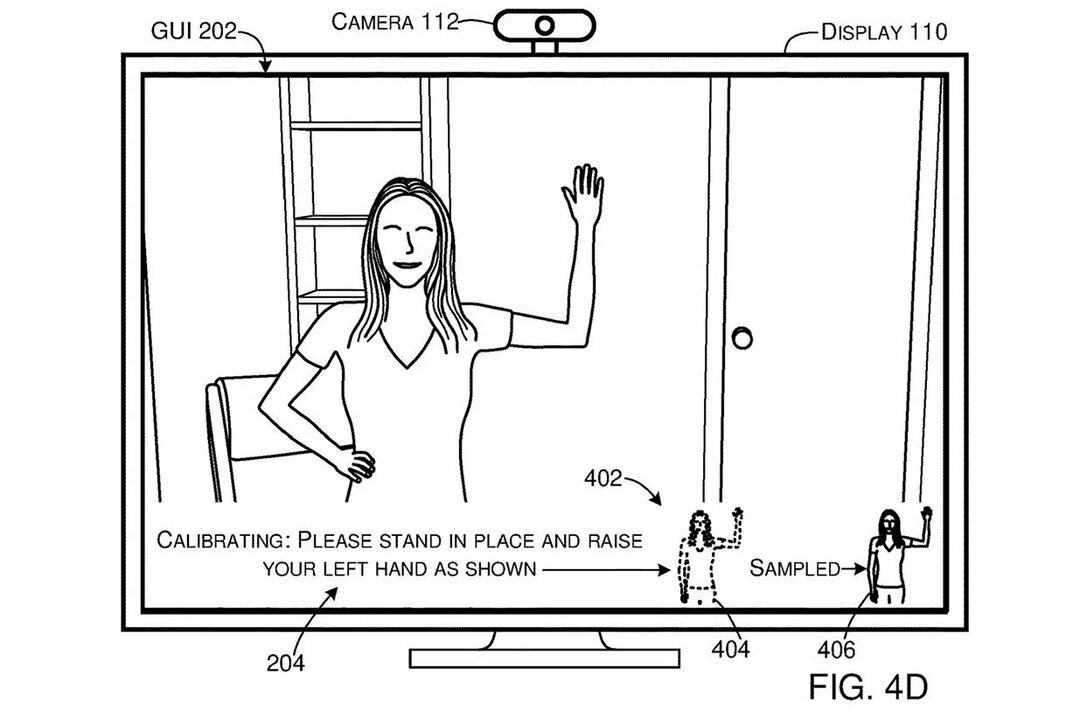- Конфіденційність має бути одним з головних пріоритетів під час роботи в Інтернеті.
- Щоб побачити, які програми мають доступ до вашої камери, вам просто потрібно ввести Конфіденційність і безпека.
- Щоб уникнути шкідливого програмного забезпечення, необхідно використовувати професійний засіб захисту від шкідливих програм.

XВСТАНОВИТЬ, НАТИСНУТИ ЗАВАНТАЖУВАТИ ФАЙЛ
Це програмне забезпечення виправить поширені помилки комп’ютера, захистить вас від втрати файлів, шкідливого програмного забезпечення, збою обладнання та оптимізує ваш комп’ютер для максимальної продуктивності. Виправте проблеми з ПК та видаліть віруси зараз за 3 простих кроки:
- Завантажте Restoro PC Repair Tool що постачається із запатентованими технологіями (доступний патент тут).
- Натисніть Почніть сканування щоб знайти проблеми Windows, які можуть спричинити проблеми з ПК.
- Натисніть Відремонтувати все щоб усунути проблеми, що впливають на безпеку та продуктивність вашого комп’ютера
- Restoro завантажено користувачем 0 читачів цього місяця.
У цифрову епоху конфіденційність є найгострішим питанням, про яке потрібно турбуватися. Можливо, ми спостерігали або зустрічали людей, які зафіксували свої камери або відключили мікрофони на своїх комп’ютерах.
Розглянемо наступний сценарій: ви працюєте на ноутбуці, коли помічаєте, що індикатор веб-камери блимає. Чи не було б добре знати, яка програма використовує вашу веб-камеру, і мати можливість її ідентифікувати?
Програмне забезпечення, про яке йдеться, може бути законним (наприклад, Skype) або зловмисним (наприклад, програмне забезпечення-вимагач). Дуже важливо розглянути це детальніше, особливо якщо це трапляється більше одного разу.
Сьогодні ми розглянемо, як визначити, яка програма використовує вашу веб-камеру у фоновому режимі в Windows 11, а також як вибрати, які програми можуть використовувати або отримувати доступ до вашої камери, одразу після того, як ми побачимо деякі сценарії, за яких нас можуть шпигувати на.
Чи можу я знати, чи хтось шпигує за мною через камеру?
Можливо, ви знайомі з терміном Zoom Bombing, який означає, коли хакери переривають онлайн-зустрічі шквалом небажаних листів. Незалежно від того, чи сталося це з вами чи з кимось, кого ви знаєте, веб-камера вашого комп’ютера ніколи не була такою важливою, як зараз.
Однак веб-камери, як і будь-який інший технологічний гаджет, схильні до злому, що може призвести до значного та безпрецедентного розкриття особистої інформації.
Хакеру веб-камери не потрібно багато, щоб отримати контроль над вашою веб-камерою. Все, що потрібно, це розробити зловмисне програмне забезпечення, яке захоплює веб-камеру, віддалено встановлює її на ваш комп’ютер, а потім починає знімати фільми та фотографувати вас без вашого відома.

Завжди стежте за ознаками того, що камера рухається або обертається без вашого дозволу. Поспостерігайте за будь-якими дивними рухами, оскільки це може свідчити про те, що хтось стежить за кожним вашим кроком.
У випадку, якщо хакер використовує вашу веб-камеру для запису відео чи аудіо, такий відео або аудіозапис буде збережено серед інших ваших наявних об’єктів сховища. Це означає, що якщо файл з’являється нізвідки, система буде вважати його червоним прапорцем.
Знайдіть файли, які ви не створювали, особливо в папці записів веб-камери, і видаліть їх, якщо знайдете. Ви не можете повністю виключити можливість того, що хакер перемістив деякі свої файли та деякі ваші файли в нові каталоги або в інше місце.
Індикатор вашої веб-камери дивно блимає чи вмикається сам без вашого запиту? Тоді хтось міг би контролювати ваш комп’ютер без вашого відома чи згоди.
Підтримуйте постійний стан пильності. Зловмисне програмне забезпечення іноді може маскуватися під законне програмне забезпечення та встановлюватися на вашому комп’ютері. Це особливо вірно, якщо у вас є звичка завантажувати програми з ненадійних джерел, що дозволяє шкідливому додатку отримати доступ до вашої ОС.
Як я можу дізнатися, яка програма використовує мою камеру у фоновому режимі в Windows 11?
Доступ до конфіденційності та безпеки
- Натисніть кнопку Windows клавіша + я щоб відкрити Налаштування додаток і перейдіть до Конфіденційність і безпека на панелі ліворуч, а потім Камера з правого боку.

- Тут ви знайдете список програм, які мають або не мають доступу до вашої камери. Якщо ви хочете змінити дозвіл на певну програму, просто натисніть перемикач біля неї.

З’ясувати, яка програма використовує камеру вашого ПК, є простим процесом. Детальну інформацію можна знайти в Конфіденційність і безпека налаштування вашого комп'ютера.
Таким же чином ви можете переглянути використання Місцезнаходження і мікрофон послуги та вимкнути доступ до них у будь-який час.
Ми рекомендуємо вам регулярно перевіряти, які програми мають доступ до ваших периферійних пристроїв, щоб переконатися, що жодне зловмисне програмне забезпечення не отримало доступ до них тим часом.
Що таке шкідливе програмне забезпечення і як захистити себе?
Зараження шкідливим програмним забезпеченням – це програмне забезпечення, яке заражає ваш комп’ютер, щоб кіберзлочинці могли отримати доступ до вашої системи чи пристрою або завдати шкоди їм, зокрема отримати доступ до вашої камери.
Зауважте, що зловмисне програмне забезпечення — це абревіатура від шкідливого програмного забезпечення, яке використовується для крадіжки інформації та здійснення шкідливих операцій в Інтернеті.
Найчастіше воно поширюється через завантаження програм на комп’ютер або мобільний пристрій. Наприклад, ви можете несвідомо завантажити програмне забезпечення, яке здається справжнім, але насправді є шкідливим програмним забезпеченням, створеним для загрози безпеці вашого комп’ютера.
Однак пряме завантаження під час перегляду веб-сайтів — не єдиний спосіб встановити шкідливе програмне забезпечення на комп’ютер. Ви можете заразити свій комп’ютер або пристрій, відкриваючи або завантажуючи вкладення або натискаючи посилання в електронних листах або текстових повідомленнях, які були надіслані вам.
Встановлення програмних рішень для захисту від шкідливих програм є одним з найефективніших методів захисту від шкідливих програм. Його використання додає додатковий рівень захисту, коли ви щось завантажуєте.
Можна налаштувати автоматичне запуск програмного забезпечення, дозволяючи перевіряти файли під час їх завантаження. Крім того, ви можете налаштувати програмне забезпечення для захисту від шкідливих програм для запланованого сканування вашої комп’ютерної системи.
Завантажуючи щось з Інтернету, важливо бути обережним у своїх діях. Ви і ваш комп’ютер у безпеці, коли шкідливе програмне забезпечення зупинено на джерелі. Завантаження програм, оновлення та налаштування слід здійснювати через законні магазини додатків.
Ми рекомендуємо вам використовуйте професійне та законне антивірусне та антивірусне програмне забезпечення для свого ПК. Як варіант, якщо ви дійсно хочу вимкнути виконуваний файл служби захисту від шкідливих програм Windows 11, перегляньте статтю за посиланням.
І, нарешті, для тих, хто їх отримав захист від вірусів і загроз у Windows 11, подивіться, що робити щоб їх виправити.
Чи був цей посібник корисним для вас? Не соромтеся розповісти нам у розділі коментарів нижче. Дякую за прочитання!